
Zadatke grupe možete obaviti istodobno s pojedinačnim zadacima pomoću popisa Dodijeljeno vama u Microsoft To Do.
Dodijeljeno vam prikazuje sve zadatke koji su vam dodijeljeni u programu Planner. Dodijeljeno vam je u aplikaciji To Do za Windows 10, iOS, Android ili u To Do ili Outlook zadacima na webu.
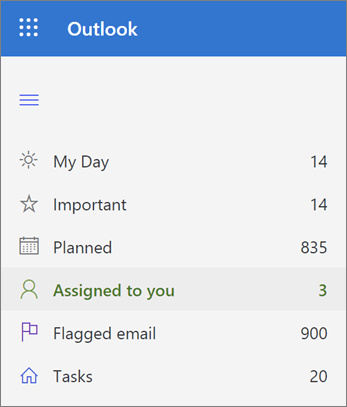
Prikaz zadataka planera u programu To Do
Ako želite uključiti vezu s planerom, učinite sljedeće.
-
Pronađite To Do Postavke:
-
Windows aplikacije: Odaberite svoje ime, a zatim Postavke.
-
Aplikacija iOS ili Android: Odaberite ikonu izbornika, a zatim odaberite svoje ime.
-
To Do ili Outlook zadaci na webu: U gornjem desnom kutu odaberite

-
-
U Postavke pomaknite se prema dolje do odjeljka Pametni popisi i provjerite je li uključenododijeljeno vama.
-
Zatim u odjeljku Povezane aplikacije za Planner odaberite Na.
Napomene:
-
Ako želite prestati prikazivati zadatke programa Planner u aplikaciji To Do u odjeljku Povezane aplikacije za Planner odaberite Isključeno. Ne morate mijenjati postavku Pametni popisi za Dodijeljeno da biste zaustavili prikaz zadataka planera u programu To Do.
-
Ako ne vidite mogućnost uvrstiti zadatke planera u To Do, upitajte administratora imate li licencu za Planner. Ponekad možete vidjeti plannerske tarife i stupiti u interakciju s njima, ali ne i licencu za Planner.
Rad sa zadacima planera u To Do
U odjeljku Dodijeljeno vama vidjet ćete popis svih istih zadataka planera koje vidite na popisu Planner Dodijeljeno meni . Za svaki zadatak možete učiniti sljedeće:
-
Promjena naziva zadatka
-
Dodavanje, promjena ili dovršetak stavki kontrolnog popisa
-
Promjena roka
-
Dodavanje ili promjena opisa (u odjeljku Dodavanje bilješke)
-
Dodavanje zadatka u moj dan u To Do
Da biste promijenili bilo što drugo o zadatku planera, zadatak možete otvoriti izravno u aplikaciji Planner tako da odaberete Planner ispod roka.










